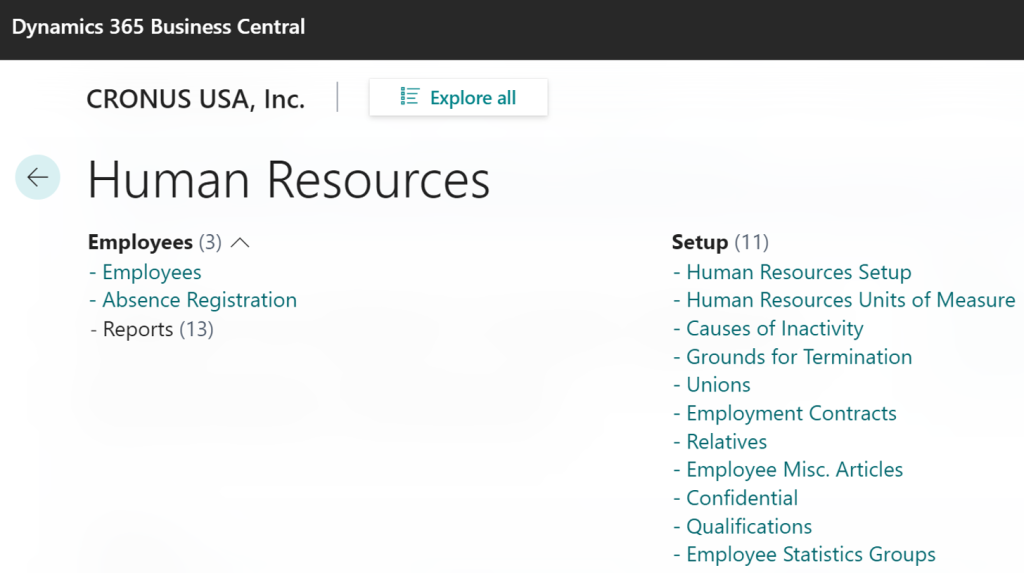How to integrate Business Central with Dynamics 365 Talent – part 2 (configure BC & Talent) par Aleksandar Totovic
@Thierry : Nous attendions avec impatience la suite de l’article précédent d’Aleksandar, la voici :
@Aleksandar : Si vous avez déjà lu mon article précédent sur l’introduction de Business Central et l’intégration de Talent , alors vous vous attendez probablement à la prochaine partie. Je ne peux pas tout mettre dans un blog, car il sera énorme et il peut être confondu de suivre tous les détails, j’ai donc décidé de l’écrire en plusieurs parties. Aujourd’hui, je vais vous expliquer comment préparer Business Central et Talent et comment localiser les données / entités avec lesquelles vous allez gérer.
Comme je l’ai déjà mentionné dans le post précédent, comme nous n’avons pas besoin de toutes les capacités RH dans Business Central et que nous les utiliserons toutes dans Talent, nous saisirons les données directement dans Talent et nous déplacerons dans D365BC uniquement les données nécessaires pour d’autres domaines dans D365BC. Nous déplacerons les données vers la table des employés, car cette table sera utilisée dans d’autres parties de Business Central.
Comme nous allons créer de nouveaux employés dans Talent, nous devons configurer No. Series pour qu’il corresponde aux exigences de Talent. Si vous voulez des numéros automatiques, vous devez être prudent et le faire exactement comme dans Talent, mais je recommanderai de configurer la série de numéros d’employé en tant que numéros de manuel ; cela conservera les mêmes codes dans Business Central que dans Talent et vous éviterez tous les risques potentiels.

En tant que connecteurs avec Business Central, nous utiliserons des API. La table des employés, par exemple, existe déjà en tant qu’API, mais si vous souhaitez connecter quelque chose de plus, vous devrez probablement créer une API et un connecteur personnalisés.
Que pouvons-nous synchroniser? Comme je l’ai dit, le minimum dont nous avons besoin dans D365BC est la table des employés. Et vous devez trouver l’entité comme source dans CDS (je l’expliquerai plus tard). Vous pouvez connecter des entités comme suit:
| Business Central | Talent / CDS | API BC |
| Employé | Ouvrier … | employé |
| Adresse alternative | Adresse du travailleur | Custom |
| Qualification | Type de compétence | Custom |
| … | … |
Si vous souhaitez trouver tous les détails sur les données Workers dans Talent, le mieux est d’utiliser le modèle de relation d’entité Worker suivant. Mais le mieux est d’intégrer uniquement ce qui est vraiment nécessaire… uniquement ce que vous utiliserez réellement dans Business Central.
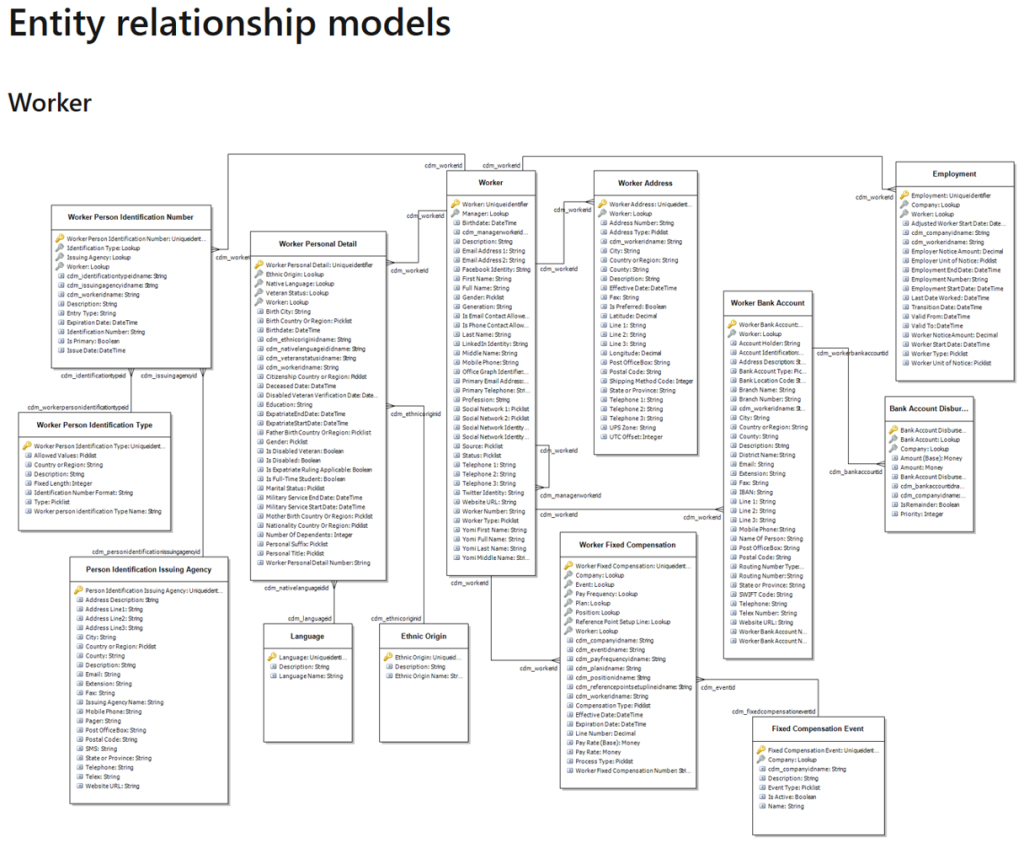
Comme nous devons localiser les entités Talent, vous devez ouvrir la liste des entités CDS dans la plateforme PowerApps (vous n’avez rien à faire dans l’environnement Talent et vous ne pouvez l’utiliser que si cela vous aidera à mieux comprendre l’environnement; pour toute intégration vous utiliserez CDS – PowerApp). Lorsque vous ouvrez la page Web PowerApps, vous devez choisir l’environnement créé pour Talent.

Après cela, vous devez ouvrir Data and Find Entities. Dans Entités, vous pouvez facilement trouver une entité Worker car c’est un endroit où nous pouvons trouver nos informations.
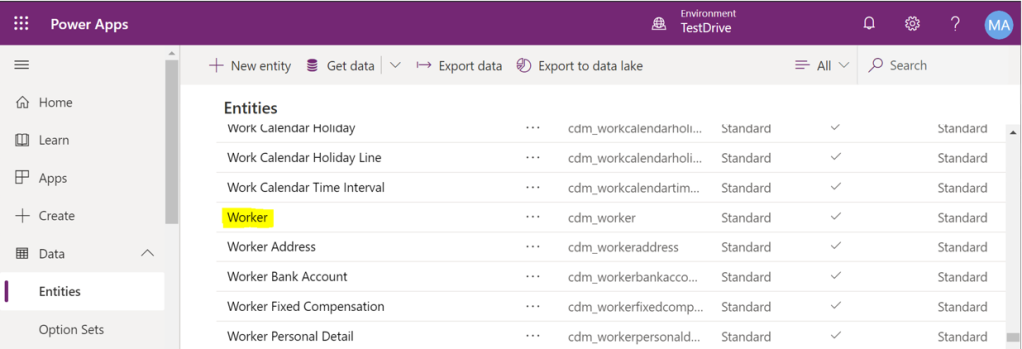
En ouvrant cette entité, vous pouvez adresser tous les champs nécessaires que vous souhaitez utiliser dans l’intégration. Et comment le faire, vous verrez dans le post suivant….
@Thierry : Merci Aleksandar, nous attendons la suite avec impatience…
Article précédent – Article Suivant